विषयसूची
अल्फा लॉक आपको अपनी कलाकृति के चित्रित क्षेत्र को अलग करने और अपने ड्राइंग के आसपास के खाली क्षेत्र को अनिवार्य रूप से अक्षम करने की अनुमति देता है। आप परत के थंबनेल पर टैप करके और 'अल्फा लॉक' विकल्प का चयन करके अपनी परत पर अल्फा लॉक को सक्रिय कर सकते हैं। तीन वर्षों से अधिक समय से मेरे चित्रण व्यवसाय के लिए कलाकृति। मैं हमेशा शॉर्टकट और सुविधाओं की तलाश में रहता हूं जो मुझे जल्दी से उच्च-गुणवत्ता वाली कलाकृति बनाने की अनुमति देता है, इसलिए मेरे टूलबॉक्स में हमेशा अल्फा लॉक होता है।
अल्फा लॉक टूल मुझे कई अलग-अलग चीजें करने की अनुमति देता है लाइनों के अंदर तेजी से रंग भरना, एक परत के वर्गों में बनावट जोड़ना, और सेकंड के एक मामले में रंगों और चयनों के रंगों को बदलना। आज मैं आपको दिखाने जा रहा हूं कि यह क्या है और इसका उपयोग कैसे करना है।>अल्फा लॉक तब तक चालू रहता है जब तक आप इसे मैन्युअल रूप से फिर से बंद नहीं करते।
प्रोक्रिएट में अल्फा लॉक क्या है?
अल्फा लॉक आपकी परत के एक हिस्से को अलग करने का एक तरीका है। एक बार जब आप अपनी परत पर अल्फा लॉक चालू कर देते हैं, तो आप केवल इसके हिस्से में कोई बदलाव करने या लागू करने में सक्षम होंगे आपकी वह परत जिस पर आपने खींचा है।
यह अनिवार्य रूप से की पृष्ठभूमि को निष्क्रिय कर देता हैआपने जो कुछ भी खींचा है। यह रेखाओं के अंदर रंग भरना त्वरित और आसान बनाता है। यह बाद में किनारों को साफ किए बिना एक आकृति को भरने या किसी विशिष्ट क्षेत्र में छायांकन लागू करने का एक शानदार तरीका है।
प्रोक्रिएट में अल्फा लॉक का उपयोग कैसे करें - स्टेप बाय स्टेप
अल्फा लॉक को चालू करना बहुत आसान है। हालाँकि, एक बार जब आप इसे चालू कर देते हैं, तो यह तब तक चालू रहेगा जब तक आप इसे फिर से बंद नहीं कर देते, इसलिए इसे ध्यान में रखें। आप अल्फा लॉक को केवल अलग-अलग परतों पर ही सक्रिय कर सकते हैं, संपूर्ण परियोजनाओं पर नहीं। इसका उपयोग करने के तरीके के बारे में चरण-दर-चरण मार्गदर्शिका यहां दी गई है।
चरण 1: अपने कैनवास में अपनी परतें टैब खोलें। आकृति की उस परत पर जिसे आप अलग करना चाहते हैं, थंबनेल पर टैप करें। एक ड्रॉप-डाउन मेनू दिखाई देगा। अल्फा लॉक विकल्प पर टैप करें। आपकी अल्फ़ा लॉक्ड लेयर के थंबनेल में अब एक चेकर्ड उपस्थिति होगी।
चरण 2: अब आप अल्फ़ा लॉक्ड लेयर की सामग्री को आकर्षित करने, बनावट जोड़ने या रंग भरने में सक्षम होंगे। पृष्ठभूमि को खाली रखना।
चरण 3: जब आप लॉक की गई परत में जोड़ना समाप्त कर लें, तो परत को अनलॉक करने के लिए चरण 1 को फिर से दोहराएं। ड्रॉप-डाउन मेनू में विकल्प को टैप करके आपको हमेशा अल्फा लॉक विकल्प को मैन्युअल रूप से बंद करना होगा।
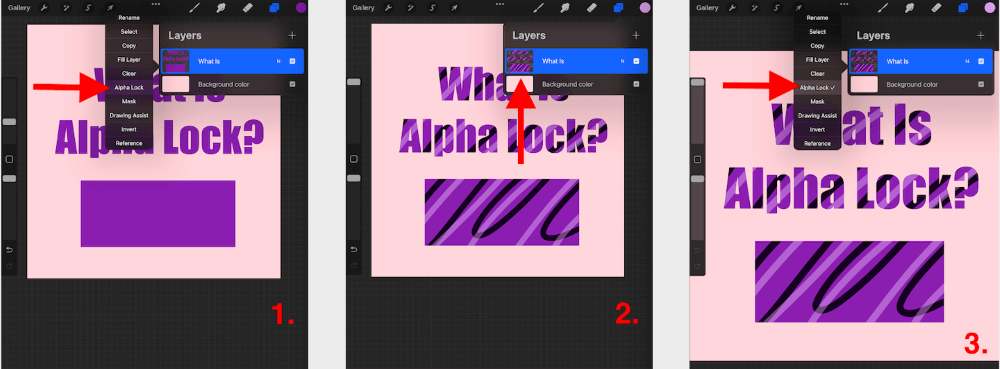
अल्फा लॉक शॉर्टकट
आप दो अंगुलियों का उपयोग करके अल्फा लॉक को सक्रिय या निष्क्रिय कर सकते हैं एक परत पर बाएँ और दाएँ स्वाइप करने के लिए।मुझ पर विश्वास करें, यह समय का निवेश करने के लायक है क्योंकि यह लंबे समय में आपके घंटे बचाएगा। प्रोक्रिएट पर अल्फा लॉक का उपयोग करने के कुछ सामान्य कारण यहां दिए गए हैं:
कलर इनसाइड द लाइन्स
इस टूल का उपयोग करके आप आसानी से और जल्दी से अपनी खुद की कलाकृति के लिए लगभग एक स्टैंसिल बना सकते हैं। यह आपको बाद में किनारों को मिटाने में घंटों खर्च करने की चिंता किए बिना लाइनों के अंदर रंग करने की अनुमति देता है।
तुरंत आकार का रंग बदलें
जब आपकी परत अल्फा लॉक हो जाती है, तो आप अपनी परत पर भरें परत विकल्प का चयन कर सकते हैं ताकि जल्दी से अपने में एक नया रंग छोड़ सकें आकार। यह आपको हाथ से पेंट करने से बचाता है और आपको एक साथ कई अलग-अलग रंगों को आज़माने की अनुमति देता है।
पैटर्न जोड़ें
जब आपकी आकृति अल्फ़ा लॉक हो, तो आप अलग-अलग पैटर्न बनाने के लिए अलग-अलग ब्रश का उपयोग कर सकते हैं या प्रभाव उन्हें अन्य परतों या पृष्ठभूमि पर लागू किए बिना।
छायांकन जोड़ें
जब आप एयरब्रश टूल का उपयोग करके छाया लगा रहे हों तो यह बहुत आसान है। एयरब्रश टूल एक विस्तृत पथ के लिए कुख्यात है, इसलिए ब्रश को अपने कैनवास पर लगाने से बचने के लिए अल्फा लॉक का उपयोग करना बहुत अच्छा है।
गॉसियन ब्लर ब्लेंडिंग
मैं इस टूल का उपयोग हर समय करता हूं जब पोर्ट्रेट पूरा करना। मैं अपने पेंसिल ब्रश का उपयोग करके अपनी पोर्ट्रेट लेयर के ऊपर स्किन टोन लगाऊंगा। फिर जब मैं गॉसियन ब्लर का उपयोग करके स्वरों को मिलाता हूं, तो यह उन्हें नीचे के रंगों से अलग रखता है और अधिक प्राकृतिक बनाता हैउपस्थिति।
अक्सर पूछे जाने वाले प्रश्न
नीचे मैंने प्रोक्रिएट में अल्फा लॉक सुविधा के संबंध में आपके कुछ अक्सर पूछे जाने वाले प्रश्नों के उत्तर दिए हैं।
क्लिपिंग मास्क और प्रोक्रिएट में अल्फा लॉक के बीच क्या अंतर है ?
क्लिपिंग मास्क आपको नीचे की परत के पृथक आकार को आकर्षित करने की अनुमति देता है। लेकिन अल्फा लॉक केवल वर्तमान परत को प्रभावित करता है और इसके भीतर आपकी आकृतियों को अलग कर देगा।
प्रोक्रिएट में लाइनों के भीतर कैसे रंग करें?
Procreate में अपनी ड्राइंग की रेखाओं के भीतर आसानी से रंग भरने के लिए ऊपर दिए गए Alpha Lock निर्देशों का पालन करें।
Procreate Pocket में Alpha Lock का उपयोग कैसे करें?
हमारे लिए सौभाग्य की बात है, अल्फा लॉक टूल ठीक उसी प्रक्रिया का उपयोग करता है जो प्रोक्रिएट ऐप के लिए ऊपर सूचीबद्ध है। यह Procreate Pocket की समानताओं में से एक है।
अंतिम विचार
जब मैंने पहली बार Procreate का उपयोग करना सीखना शुरू किया तो मुझे यह पता लगाने में बहुत समय लगा कि Alpha Lock क्या है। मुझे वास्तव में पता नहीं था कि इस प्रकार की सुविधा मौजूद भी है, इसलिए एक बार जब मैंने इस पर शोध करने और इसका पता लगाने में समय बिताया, तो मेरी ड्राइंग की दुनिया उज्जवल हो गई।
मैं इस उपकरण को अपने अगले प्रोजेक्ट पर उपयोग करने की अत्यधिक अनुशंसा करता हूं क्योंकि यह हो सकता है अपने काम को बढ़ाएँ और बेहतर के लिए अपनी मौजूदा प्रक्रिया को बदल भी सकते हैं। एक बार जब आप इसके सभी अद्भुत उपयोगों को सीखने के लिए समय बिताएंगे तो यह टूल निश्चित रूप से आपके टूलबॉक्स का हिस्सा बन जाएगा।
क्या आपके पास अल्फा लॉक सुविधा के लिए कोई अन्य सुझाव या उपयोग हैं? छोड दोनीचे टिप्पणी अनुभाग में।

